时间:2017-07-30 00:00 来源:http://www.xp290.com 作者:系统猫
不少winxp系统用户在使用的时候会遇到winxp系统使用傲游浏览器侧边栏功能进的问题,绝大多数小伙伴都是第一次遇到winxp系统使用傲游浏览器侧边栏功能这种问题,用户想要一个人来搞定winxp系统使用傲游浏览器侧边栏功能的情况实在太难了,只需要按照;1、我电脑上安装的是最新版本的,还没有安装的朋友,自行去百度一下就可以有了。安装过程极其简单,一直下一步就OK。 2、安装完毕,我们打开遨游浏览器,我们就会看到如图所示,在其左侧显示出侧边栏来。;就轻松的搞定了。接下来就由小编给大家现场演示一下winxp系统使用傲游浏览器侧边栏功能的具体解决方法:
具体如下:
1、我电脑上安装的是最新版本的,还没有安装的朋友,自行去百度一下就可以有了。安装过程极其简单,一直下一步就OK。
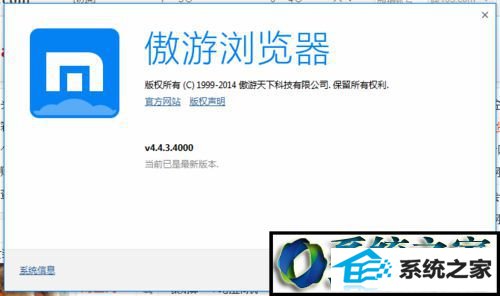
2、安装完毕,我们打开遨游浏览器,我们就会看到如图所示,在其左侧显示出侧边栏来。
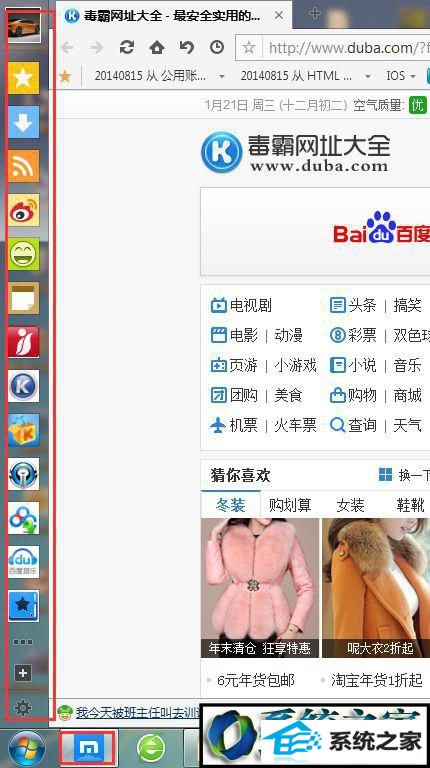
3、如果你打开之后默认没有显示,可以点其右上角“菜单”按钮或者直接按“Alt+F”键直接打开菜单选项卡,然后按我在图中所标注的方法,把侧边栏找出来。
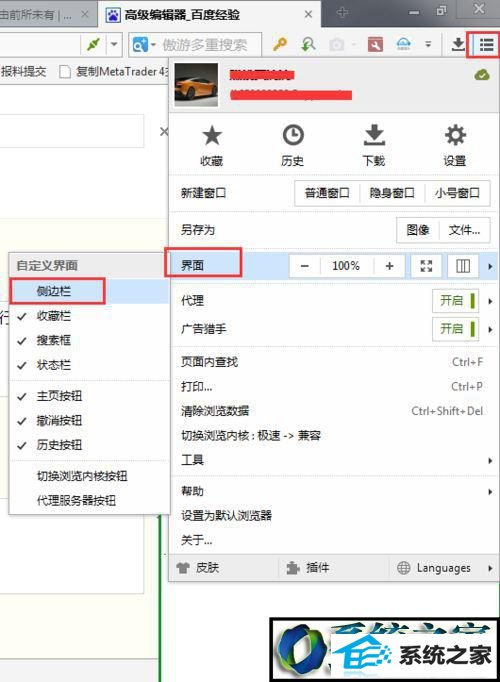
4、该侧边栏可以固定在浏览器的左侧,也可以不用打开浏览器,而把它固定在电脑桌面的左侧。设置方法如图,点击左下角的设置图标,点选“固定侧边栏到桌面”即可。
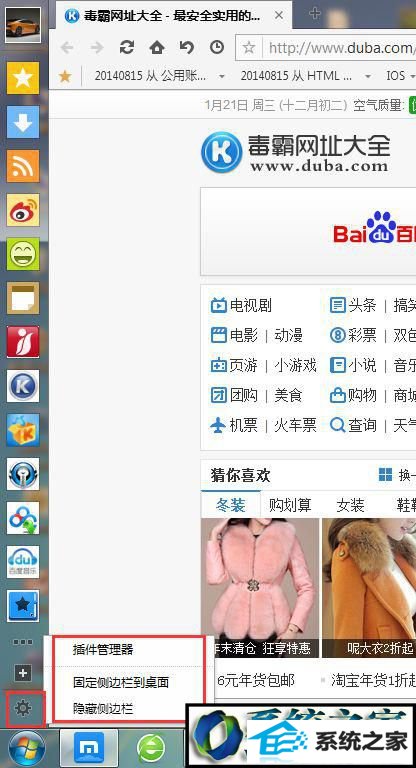
5、这时,当你把所有的窗口都最小化时,就会发现,侧边栏到了桌面的最左侧了。

6、那么如何再把它弄回到浏览器里呢,也是很简单,也是点击左下侧的设置图标,然后在弹出的选项卡上,选择“设置”-“合并到浏览器内”即可。

7、你们发现我的侧边栏上有好多的小图标,这些图标我们称之为插件,当你选择的插件很多时,侧边栏一列是显示不全的,这时我们点击图中所示的那三个小点就可以看到其它已安装的插件了。
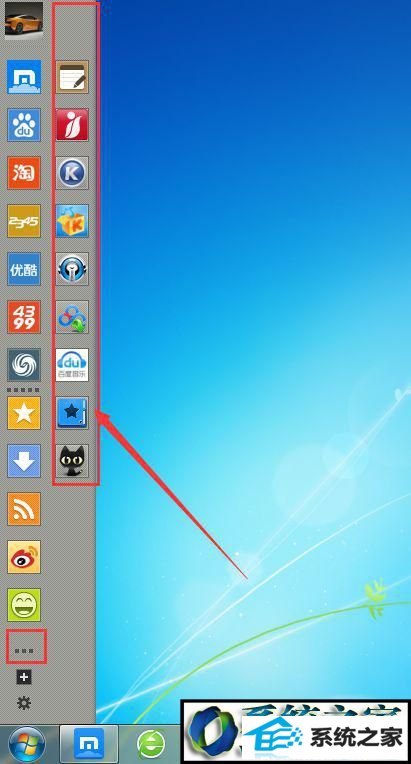
8、那么这些五花八门的插件是怎么添加上去的呢?请看图,原来,我们需要其它插件时,只要点一下那个小“+”号,就可以弹出添加插件的界面来了,在其弹出的界面的右下角,有一个“添加更多插件”的小标签,我们点它一下。
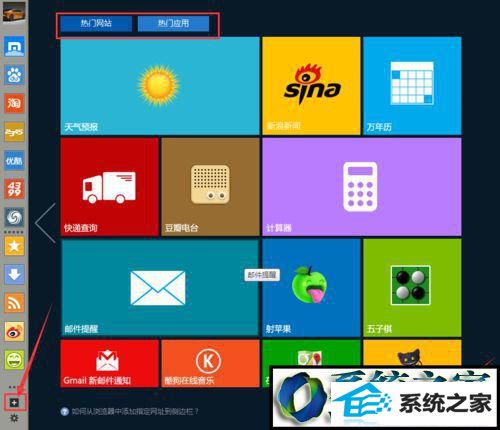
9、这时就会打开一个网页,遨游的插件中心,在这里分门别类的罗列出了许多的插件,供我们选用。
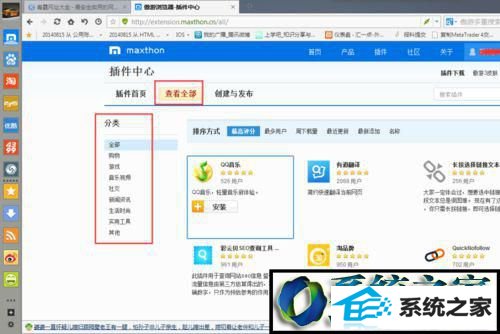
10、把鼠标放在选中的那个插件上,就会显示出来一个“安装”按钮,点击之后,稍等片刻,你想要的插件就安装好了。
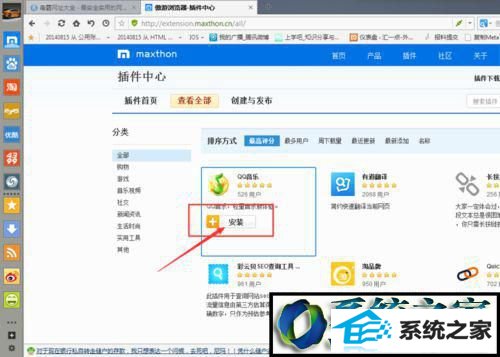
winxp系统下傲游浏览器侧边栏功能的使用方法就为大家介绍到这里了。希望本教程能够帮助到所有有需要的朋友们!
相关文章
热门教程
热门系统下载
热门资讯